
တက်ကြွသောအင်တာနက်အသုံးပြုသူတစ် ဦး စီတွင်ယုံကြည်စိတ်ချရသောစကားဝှက်လိုအပ်သည့်အကောင့်အမြောက်အများရှိသည်။ သဘာဝကျကျ, လူအားလုံးသည်အကောင့်တစ်ခုချင်းစီအတွက်သော့ချက်များတစ်ခုစီအတွက်သော့ချက်များတစ်ခုချင်းစီကိုမှတ်မိခြင်းမဟုတ်ပါ, အထူးသဖြင့်အချိန်ကြာမြင့်စွာမသုံးသောအခါ။ လျှို့ဝှက်ပေါင်းစပ်မှုများကိုဆုံးရှုံးခြင်းကိုရှောင်ရှားရန်အချို့အသုံးပြုသူများသည်ပုံမှန်မှတ်စုစာအုပ်တစ်ခုသို့ရေး။ စာဝှက်ထားသည့်ပုံစံဖြင့်အထူးစကားဝှက်သိုလှောင်မှုအစီအစဉ်များကိုအသုံးပြုကြသည်။
အသုံးပြုသူကမေ့လျော့သည်, အရေးကြီးသောအကောင့်တစ်ခုသို့စကားဝှက်ကိုရှုံးသည်။ 0 န်ဆောင်မှုတစ်ခုစီတွင်စကားဝှက်ကိုပြန်လည်စတင်နိုင်စွမ်းရှိသည်။ ဥပမာအားဖြင့်, စီးပွားရေးလုပ်ငန်းများအတွက်တက်ကြွစွာအသုံးပြုသောဂျီမေးလ်သည်မှတ်ပုံတင်နံပါတ်များနှင့်အပိုအီးမေးလ်များတွင်သတ်မှတ်ထားသောအီးမေးလ်တွင်ပြန်လည်ထူထောင်ရေးလုပ်ဆောင်ချက်တစ်ခုရှိသည်။ ဒီလုပ်ထုံးလုပ်နည်းကအရမ်းရိုးရှင်းပါတယ်။
စကားဝှက်ကို Gmail ကို reset
Gmail မှစကားဝှက်ကိုသင်မေ့သွားပါကအပိုအီးမေးလ်အိတ်သို့မဟုတ်မိုဘိုင်းနံပါတ်ကို အသုံးပြု. အမြဲတမ်းပြန်လည်စတင်နိုင်သည်။ သို့သော်ဤနည်းနှစ်နည်းမှတပါးများစွာရှိသည်။နည်းလမ်း 1 - စကားဝှက်အဟောင်းကိုရိုက်ထည့်ပါ
များသောအားဖြင့်ဒီ option ကိုပထမ ဦး ဆုံးထောက်ပံ့ပေးပြီး, လျှို့ဝှက်စာလုံးများကိုပြောင်းလဲပြီးသားများနှင့်ကိုက်ညီသည်။
- Input Password စာမျက်နှာတွင် "သင်၏စကားဝှက်ကိုမေ့နေသလား" link ကိုနှိပ်ပါ။
- သင်မှတ်မိသောစကားဝှက်ကိုရိုက်ထည့်ရန်သင့်အားသတိပေးခံရလိမ့်မည်။
- စကားဝှက်အသစ်၏ input ကိုစာမျက်နှာသို့ရွှေ့ဆိုင်းပြီးနောက်။
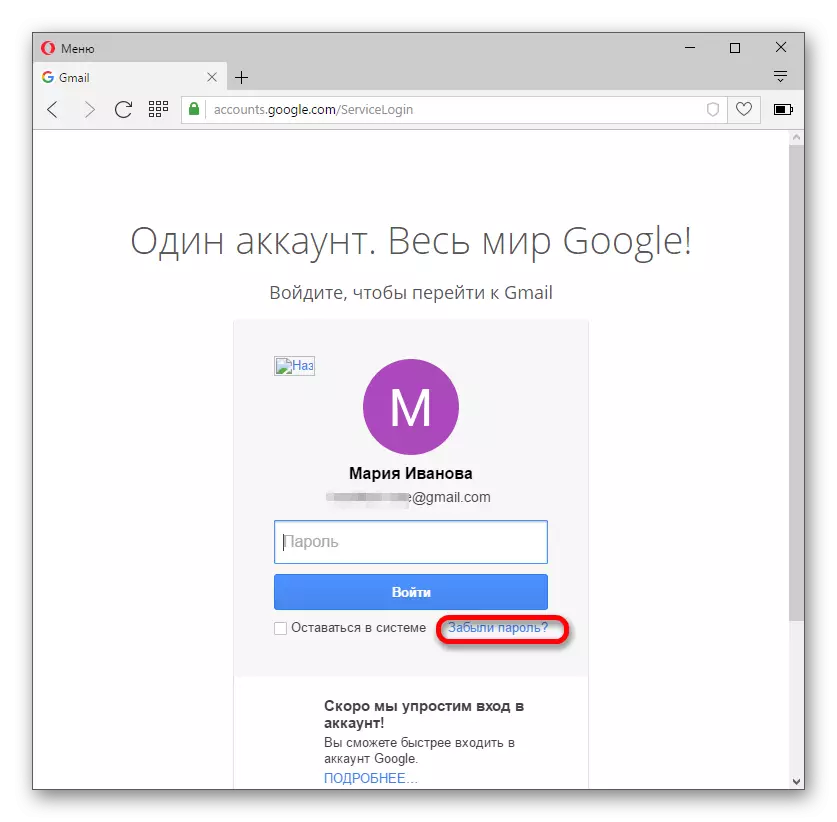
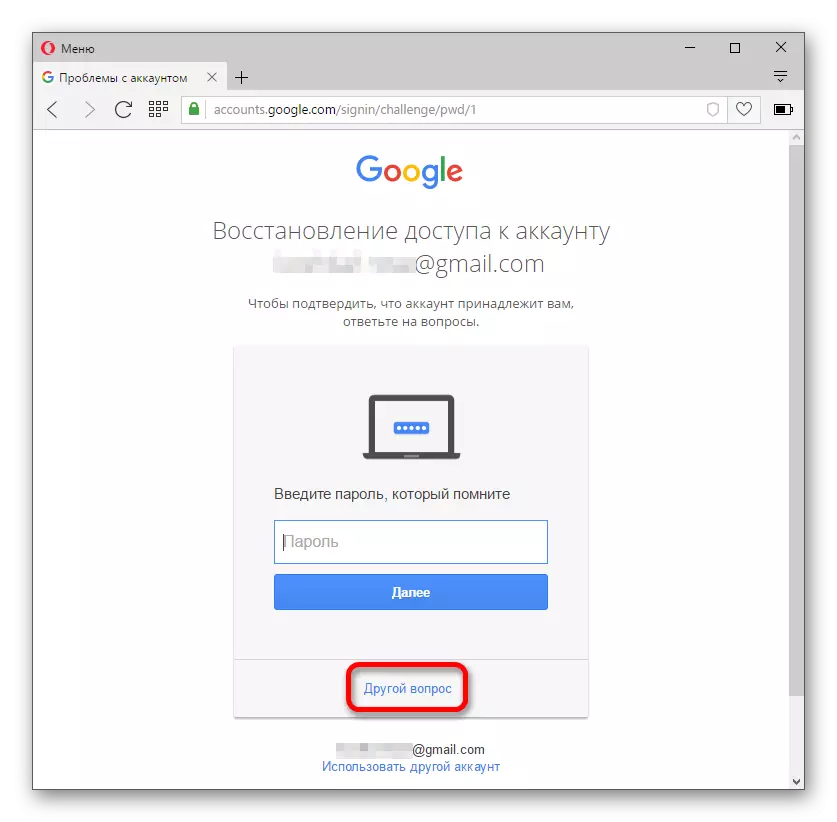
နည်းလမ်း 2: အရန်ကူးစာသို့မဟုတ်နံပါတ်ကိုသုံးပါ
သင်ယခင် option ကိုမကိုက်ညီပါက "အခြားမေးခွန်း" ကိုနှိပ်ပါ။ နောက်တစ်ခုကသင့်ကိုပြန်လည်ထူထောင်ရေးနည်းလမ်းတစ်ခုပေးလိမ့်မည်။ ဥပမာအားဖြင့်, အီးမေးလ်ဖြင့်။
- သင့်အတွက်သင့်လျော်သောနေရာတွင် "Submit" ကိုနှိပ်ပါ။ သင်၏ backup box ထဲသို့စာတစ်စောင်သည်ဥတုကုဒ်သို့ရောက်လိမ့်မည်။
- သင်ဤအတွက်ရည်ရွယ်ထားသည့်ကွက်လပ်တွင်ဂဏန်းခြောက်လုံးပါသောဒီဂျစ်တယ်ကုဒ်ကိုရိုက်ထည့်ပါကသင်သည်စကားဝှက်ပြောင်းလဲမှုစာမျက်နှာသို့ပြန်သွားပါလိမ့်မည်။
- အသစ်တစ်ခုကိုပေါင်းစပ်ပြီးအတည်ပြုပြီးအတည်ပြုပါ။ "Edit Password" ကိုနှိပ်ပြီးနောက်။ အလားတူနိယာမအားဖြင့်၎င်းသည် SMS မက်ဆေ့ခ်ျကိုသင်ရရှိမည့်ဖုန်းနံပါတ်နှင့်အတူဖြစ်ပျက်နေသည်။
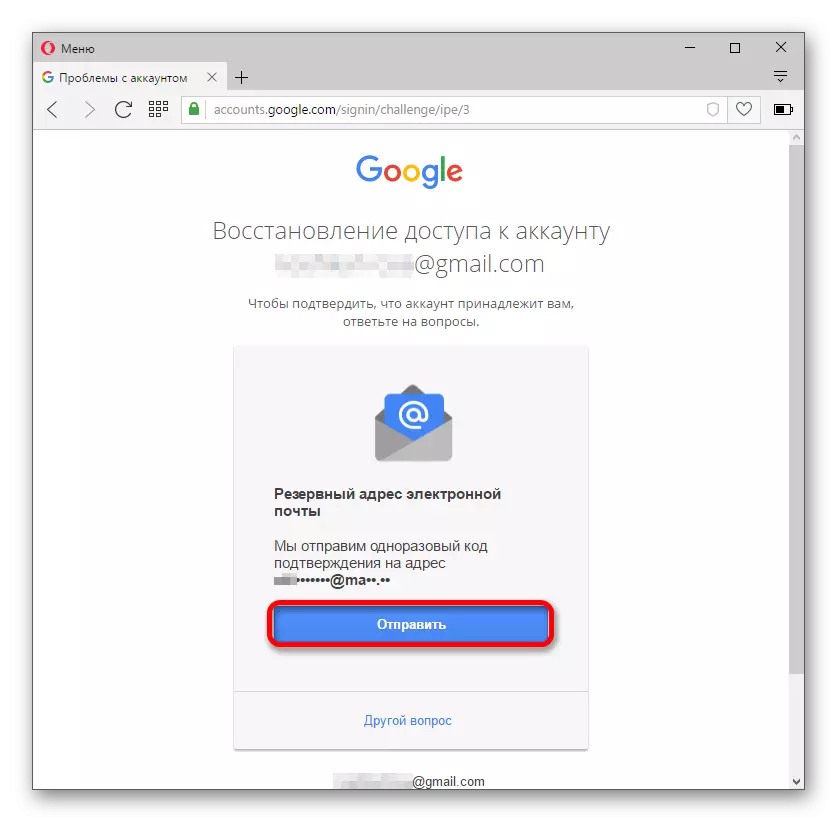
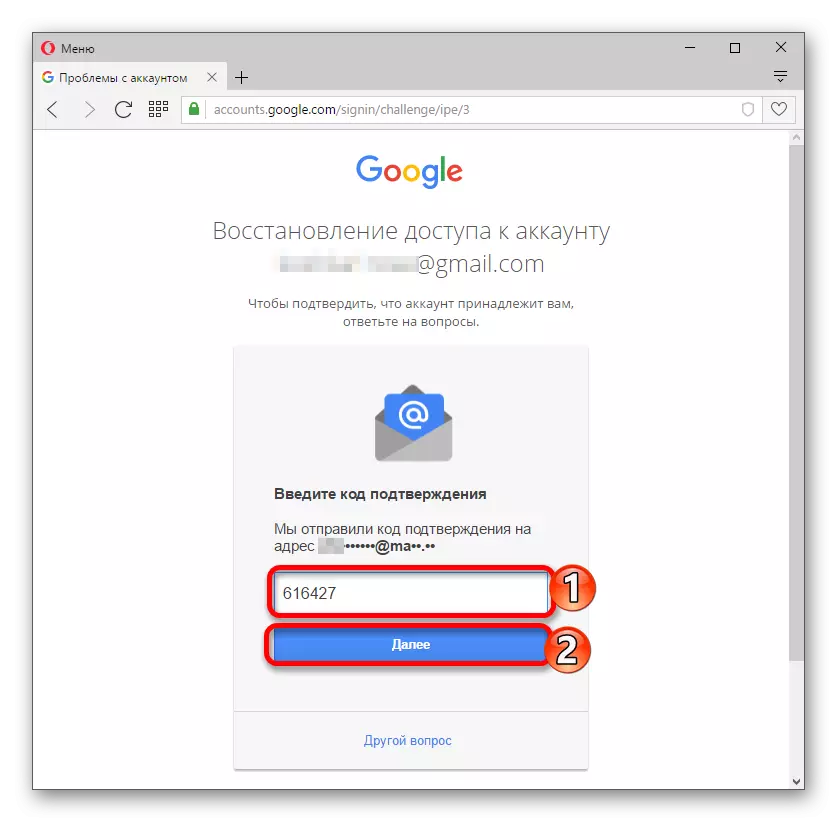
နည်းလမ်း 3 - အကောင့်ကိုဖန်တီးခြင်း၏ရက်စွဲကိုဖော်ပြပါ
အကယ်. သင့်တွင် box သို့မဟုတ်ဖုန်းနံပါတ်ကိုသုံးနိုင်စွမ်းမရှိပါက "အခြားမေးခွန်း" ကိုနှိပ်ပါ။ နောက်မေးခွန်းတစ်ခုတွင်သင်သည်တစ်လနှင့်အကောင့်တစ်ခုဖန်တီးရန်နှစ်နှင့်နှစ်ကိုရွေးချယ်ရမည်။ မှန်ကန်သောရွေးချယ်မှုပြီးနောက်သင်သည်စကားဝှက်ပြောင်းလဲမှုကိုချက်ချင်းပြန်ညွှန်းပေးလိမ့်မည်။

ကြည့်ပါ။ Google အကောင့်ကိုဘယ်လို restore လုပ်မလဲ
အဆိုပြုထားသောရွေးချယ်စရာတစ်ခုမှာချဉ်းကပ်ရန်လာရမည်။ ဒီလိုမှမဟုတ်ရင်ဂျီမေးလ်မေးလ်ကိုစကားဝှက်ကိုပြန်လည်ရယူဖို့အခွင့်အရေးမရှိဘူး။
